Jak zaimportować iCal do kalendarza Google i Outlooka
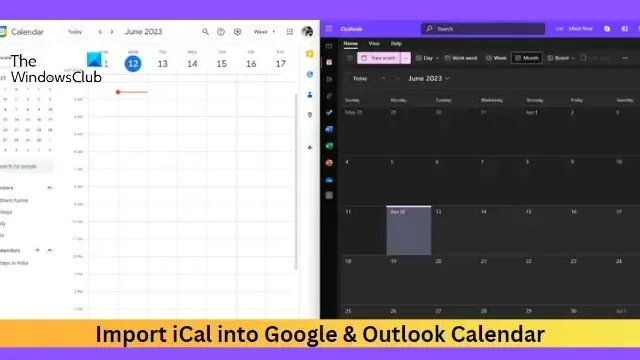
Ten post pokaże, jak zaimportować iCal do kalendarza Google i Outlooka . iCal lub iCalendar to format pliku, który przechowuje i wymienia dane kalendarza. Ten plik może zawierać dane, takie jak terminy, spotkania, przypomnienia itp. Różne aplikacje kalendarza oferują różne funkcje i interfejsy, dlatego ważne jest, aby nauczyć się importować plik iCal. Czytaj dalej ten post, aby dowiedzieć się, jak to zrobić.
Jak zaimportować iCal do kalendarza Google i Outlooka?
Wykonaj następujące kroki, aby zaimportować iCal do kalendarza Google i Outlook:
Importuj plik iCal do Kalendarza Google
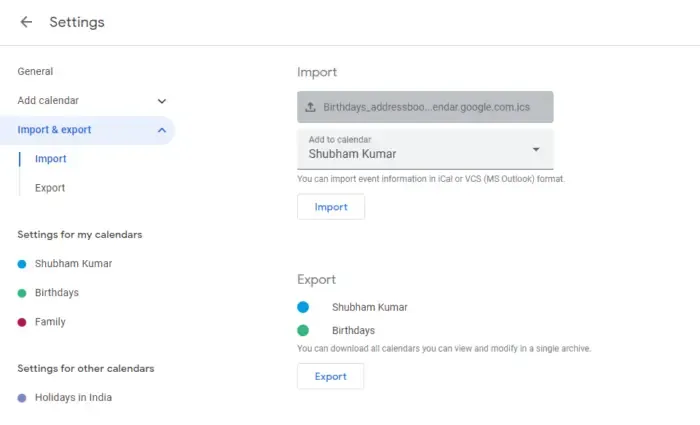
- Otwórz Kalendarz Google i zaloguj się na swoje konto Google.
- Kliknij ikonę Ustawienia u góry i wybierz Ustawienia .
- Przejdź do karty Import i eksport , kliknij Wybierz plik z komputera i wybierz plik iCal, który chcesz przesłać.
- Następnie kliknij Dodaj do kalendarza i wybierz kalendarz , do którego chcesz zaimportować plik.
- Po zakończeniu kliknij Importuj , aby zakończyć procedurę.
Importuj plik iCal do kalendarza programu Outlook
w sieci
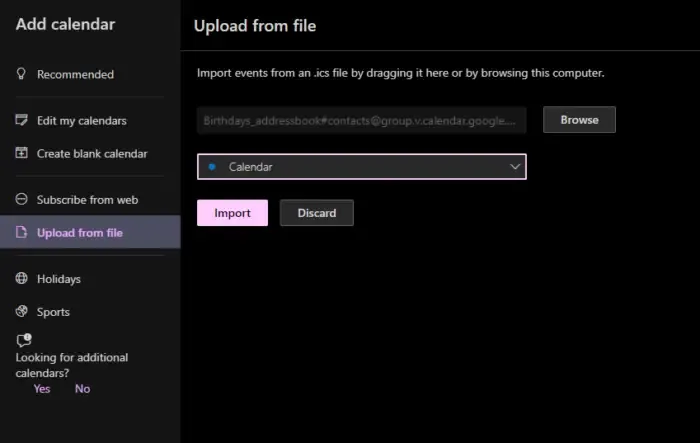
- Otwórz kalendarz programu Outlook i zaloguj się przy użyciu konta Microsoft użytkownika.
- Kliknij Dodaj kalendarz w lewym menu i przejdź do Prześlij z pliku .
- Kliknij Przeglądaj i wybierz plik, który chcesz przesłać.
- Teraz kliknij Wybierz kalendarz , aby wybrać kalendarz, do którego chcesz dodać plik.
- Po zakończeniu kliknij Importuj , a plik iCal zostanie przesłany.
na PC
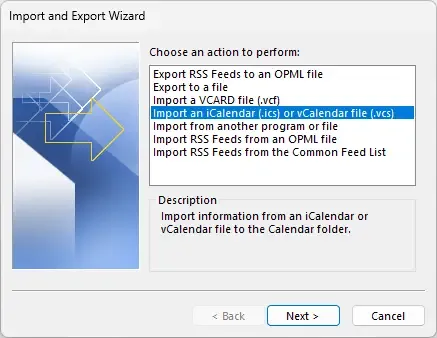
- Otwórz program Outlook , kliknij Plik > Otwórz i eksportuj > Importuj/eksportuj .
- Kreator importu i eksportu zostanie teraz otwarty; wybierz Importuj plik iCalender (.ics) lub plik vCalender (.vcs) i kliknij Dalej .
- Teraz wybierz plik, który chcesz przesłać, kliknij OK i wybierz Importuj .
- Plik iCal zostanie teraz przesłany.
Mam nadzieję, że to pomoże.
Czy mogę zaimportować plik ICS do Kalendarza Google?
Aby zaimportować ics lub plik iCalender do swojego Kalendarza Google, otwórz Ustawienia Kalendarza Google i przejdź do karty Importuj i eksportuj. Następnie wybierz. ics, który ma zostać przesłany, oraz kalendarz, do którego zostanie przesłany.
Czy możesz połączyć program Outlook i Kalendarz Google?
Tak, możesz połączyć Outlooka i Kalendarz Google. Aby to zrobić, otwórz Kalendarz Google, kliknij Inne kalendarze i wybierz Z adresu URL. Tutaj wklej skopiowany link do kalendarza z Outlooka.



Dodaj komentarz